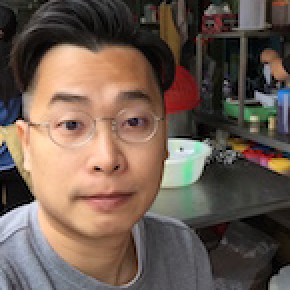手機‧電玩
iOS 上的「備忘錄」
近年智能手機使用上,除了日常電話、WhatsAPP、上網等,有很多朋友都會好好咁利用部手機,使用「備忘錄」是其一,應用場景可以是當靈感一到、有野要記底、隨手畫下點子或執行其他操作時。
在iOS 11上的『備忘錄』中,APPLE 加入了一項貼心 功能 ,可以在「備忘錄」中掃描文件 ,掃描後的文件,甚至也可以加入簽名或手動簽署文件。當然如果在 iPad Pro 中,簽名時可以使用 Apple Pencil 。
掃描文件操作步驟:
- 開啟『備忘錄』或 製作新的『備忘錄』。
- 點一下
 ,然後點一下「掃描文件」。
,然後點一下「掃描文件」。 - 將文件放在裝置相機的取景窗下。
- 如果裝置處於「自動」模式,將會自動掃描文件。如果需要手動擷取掃描,點一下
 或其中一個音量按鈕。
或其中一個音量按鈕。
- 拖移四個角落來調整掃描內容以配合頁面,然後點一下「保留掃描檔」。

- 您可以將其他掃描內容加入文件中,或在完成時點一下「儲存」。
- 你還可以為掃描的文件,變換模式,包括黑白等。
若要簽署文件:
- 點一下備忘錄中的文件。
- 點一下
 ,然後點一下「標示」。
,然後點一下「標示」。 - 若要加入簽名,點一下
 ,然後點一下
,然後點一下  。若要手動簽署文件,請選取要使用的工具,接著使用手指或 Apple Pencil(若您使用 iPad Pro)來簽名。
。若要手動簽署文件,請選取要使用的工具,接著使用手指或 Apple Pencil(若您使用 iPad Pro)來簽名。
「備忘錄」搭配 iCloud 使用時,亦可以隨時使用瀏覽器 https://www.icloud.com/ 查閱,如果你同時有多台iOS 設備,亦可以存取編輯內容,十分方便!